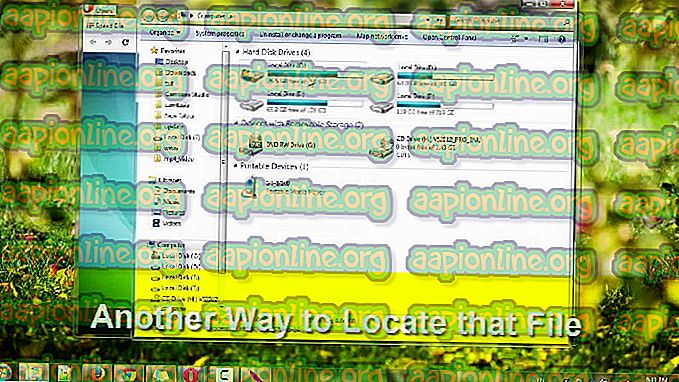วิธีดึงข้อมูลเว็บไซต์และรหัสผ่านของบัญชีจากอุปกรณ์ Android
มีหลายสถานการณ์ที่คุณอาจลืมรหัสผ่านไปยังเว็บไซต์หรือบัญชีผู้ใช้อื่น ๆ แต่คุณต้องกลับไปใช้มันอีกครั้ง บางครั้งเราได้สูญเสียอีเมลสำรองที่เชื่อมโยงกับบัญชีหรือเป็นเว็บไซต์ที่คุณลงชื่อเข้าใช้อัตโนมัติเป็นประจำในคอมพิวเตอร์ที่บ้านของคุณ แต่ไม่เคยลงชื่อเข้าใช้บนอุปกรณ์มือถือของคุณ
ในคู่มือแอปนี้เราจะแสดงวิธีการสองสามวิธีในการ 'ดึง' รหัสผ่านจากโทรศัพท์ Android ของคุณ
ที่ต้องการ:
- explorer ไฟล์รูท ( เราแนะนำ MixPlorer)
วิธีที่ 1 - รหัสผ่านที่บันทึกไว้ของ Chrome
วิธีนี้ใช้งานได้เฉพาะเมื่อคุณติดตั้ง Chrome บนพีซีและโทรศัพท์ Android และทั้งคู่ใช้บัญชีเดียวกัน
โดยทั่วไปทุกครั้งที่คุณอนุญาตให้ Chrome จำรหัสผ่านสำหรับเว็บไซต์จะมีการจัดเก็บไว้ในบัญชี Google ของคุณ คุณสามารถค้นหารหัสผ่านทั้งหมดของคุณบน Chrome สำหรับพีซีโดยชี้เบราว์เซอร์ไปที่ URL ต่อไปนี้:
chrome: // settings / รหัสผ่าน
แน่นอนคำสั่งนี้ใช้ไม่ได้กับ Chrome เวอร์ชัน Android หากต้องการไปที่หน้าเดียวกันในเวอร์ชัน Android คุณต้องเปิด Chrome บนอุปกรณ์ Android ของคุณ
จากนั้นแตะที่จุด 3 จุดที่มุมขวาบนแล้วแตะการตั้งค่า
ในเมนูการตั้งค่าให้แตะ 'รหัสผ่าน' ตอนนี้คุณจะแสดงรายการเว็บไซต์ทั้งหมดพร้อมกับชื่อผู้ใช้และรหัสผ่านที่คุณได้รับอนุญาตให้บันทึกไว้ใน Chrome เวอร์ชันเดสก์ท็อป
วิธีที่ 2 - ไฟล์ SQL DB บน Android
วิธีนี้ต้องใช้อุปกรณ์ Android ที่รูทและตัวสำรวจไฟล์รูท
คุณควรดาวน์โหลดเครื่องมือเช่น DB Browser สำหรับ SQLite บนพีซีของคุณ
ก่อนอื่นให้เปิดตัวสำรวจไฟล์รูท ( เราใช้ MiXplorer มันเยี่ยมมาก) บนอุปกรณ์ Android ของคุณ

นำทางไปยัง / โครงสร้างรูท ขณะนี้ไม่มีขั้นตอน“ ขนาดเดียวที่เหมาะกับทุกคน” เนื่องจากผู้จำหน่าย Android ที่แตกต่างกันสามารถจัดเก็บไฟล์ฐานข้อมูลที่จำเป็นในสถานที่ต่างๆ โดยทั่วไปคุณจะต้อง ค้นหา ใน / โครงสร้างรูท ( โดยใช้ฟังก์ชั่นการค้นหาใน MixPlorer) เพื่อหาชื่อไฟล์ที่แตกต่างกัน พวกเขามักจะมีชื่อ:
- WebView DB
- ฐานข้อมูลบัญชี
- ข้อมูลการเข้าสู่ระบบ
อย่างไรก็ตามชื่อไฟล์เหล่านี้อาจมีได้หลายรูปแบบทางออกที่ดีที่สุดของคุณคือการค้นหาโครงสร้าง / root ทั้งหมดสำหรับ '.db'
ตอนนี้คัดลอกไฟล์. db แต่ละไฟล์ที่คุณพบ ( และคุณคิดว่าอาจเกี่ยวข้องกับจุดประสงค์ของเรา) ไปยัง Internal Storage หรือ SD Card ของคุณ - นี่เป็นเพราะเราจำเป็นต้องโอนไฟล์เหล่านั้นไปยังคอมพิวเตอร์ของคุณและคุณไม่สามารถเรียกดู จากพีซี
หลังจากคุณถ่ายโอนไฟล์. db จาก Android ไปยังพีซีของคุณแล้วคุณสามารถเปิดฐานข้อมูลเบราว์เซอร์สำหรับ SQLite และเปิดไฟล์ฐานข้อมูลทีละไฟล์
หลังจากคุณโหลดหนึ่งในไฟล์ DB ลงใน DB Browser สำหรับ SQLite แล้วคุณสามารถคลิกแท็บ 'เรียกดูข้อมูล' และเลื่อนดูตารางเพื่อดูว่ามีชื่อผู้ใช้และรหัสผ่านสำหรับเว็บไซต์และบัญชีต่างๆ
ภาพหน้าจอด้านล่างนี้ถ่ายจากไฟล์ฐานข้อมูล“ ข้อมูลการเข้าสู่ระบบ” ของ SQL จากอุปกรณ์ Android ของฉัน - ฉันได้ลบรหัสผ่านของฉันด้วยเหตุผลที่ชัดเจน